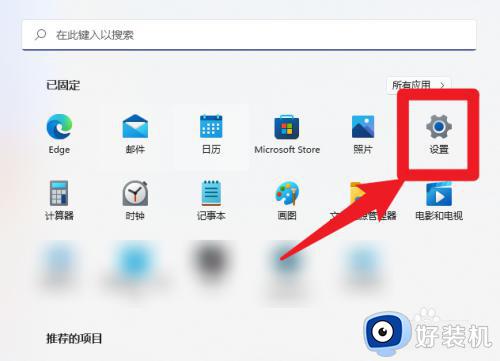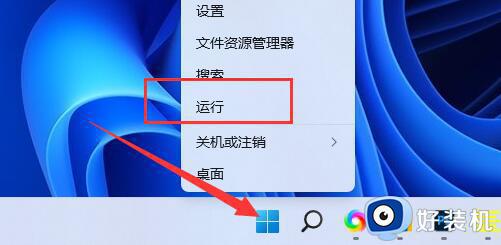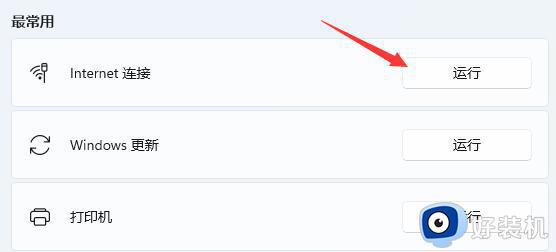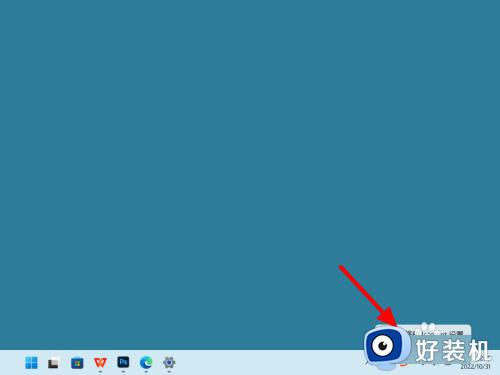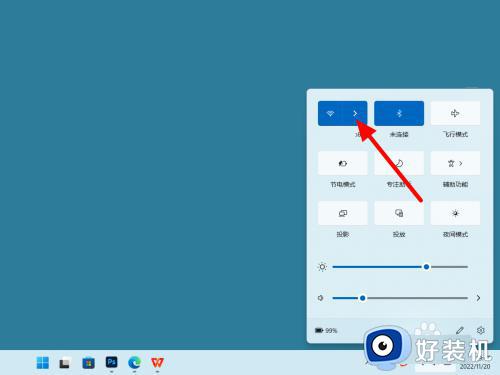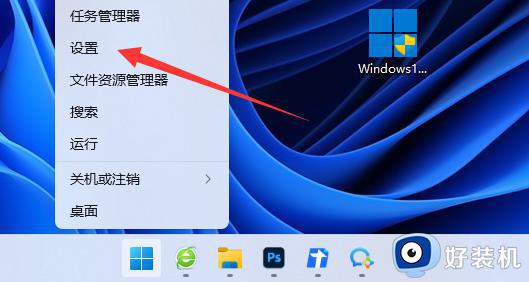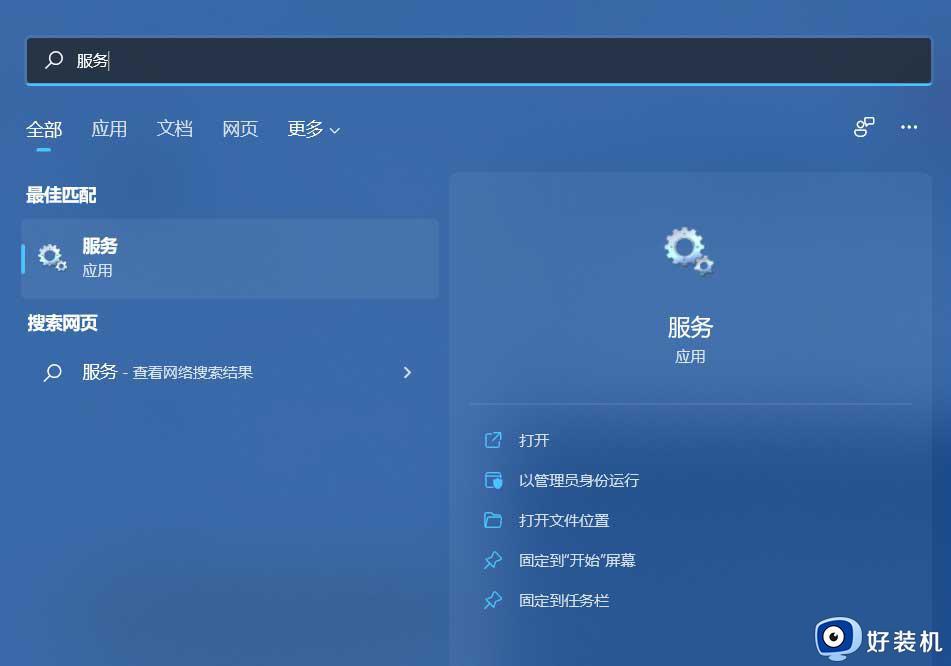win11重置网络之后无法连接wifi的解决方法 win11怎么解决重置网络之后wifi没了
很多用户在使用win11的时候都出现了一些网络上的问题,可能是由于win11推出没多久,很多适配没有做好,导致网卡驱动出现了问题,有些用户在将网络重置了之后发现增加win11电脑无法连接wifi了,wifi图标消失了,这是怎么回事呢?今天小编就教大家win11重置网络之后无法连接wifi的解决方法,如果你刚好遇到这个问题,跟着小编一起来操作吧。
推荐下载:win11下载
方法如下:
方法一:
1、按windows+X,点击A,在之后的打开的窗口中输入一下命令,第一条(netsh wlan show all>wlan.txt )点击回车,第二条(wlan.txt)。
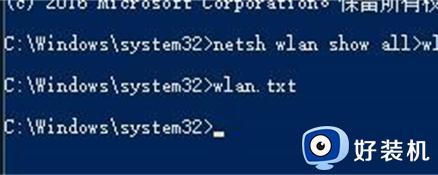
2、然后会打开一个文本文件。
3、如果不显示驱动程序,可以重新安装一下网卡驱动。

方法二:
1、右键网络图标,选择疑难解答,看一下提示什么,如果提示服务按windows+R输入services.msc。
2、找到WLAN AutoConfig和Wired AutoConfig服务,保证开启状态。
方法三:重置(注意保留数据)
1.此方法是在任何操作都无效的情况下操作,会造成数据丢失,按windows+i选择更新和安全。
2.选择恢复--重置此电脑。
以上就是win11重置网络之后无法连接wifi的解决方法的全部内容,还有不懂得用户就可以根据小编的方法来操作吧,希望能够帮助到大家。